说明:文中关于vscode中LaTeX workshop配置的代码来自 http://www.latexstudio.net/archives/12260.html 和 https://www.jianshu.com/p/456a1631a5c5
准备工作
- TeX Live
- vscode
Texlive的下载安装
可以通过以下几种方式下载安装TeX Live:
- http://tug.org/texlive/
官方网站,点击download下载,选择符合操作系统的版本,按提示要求操作即可 - https://mirrors.tuna.tsinghua.edu.cn/CTAN/systems/texlive/Images/
清华镜像,在其readme.md文件中有推荐一些其他的下载方式
需要注意的是,下载完成之后要确认其在环境变量中,查看和添加方法可见 https://jingyan.baidu.com/article/8ebacdf02d3c2949f65cd5d0.html
vscode下载及介绍
可通过官方网站下载对应版本https://code.visualstudio.com/,如果安装有anaconda,可以通过anaconda直接下载。
界面如下:
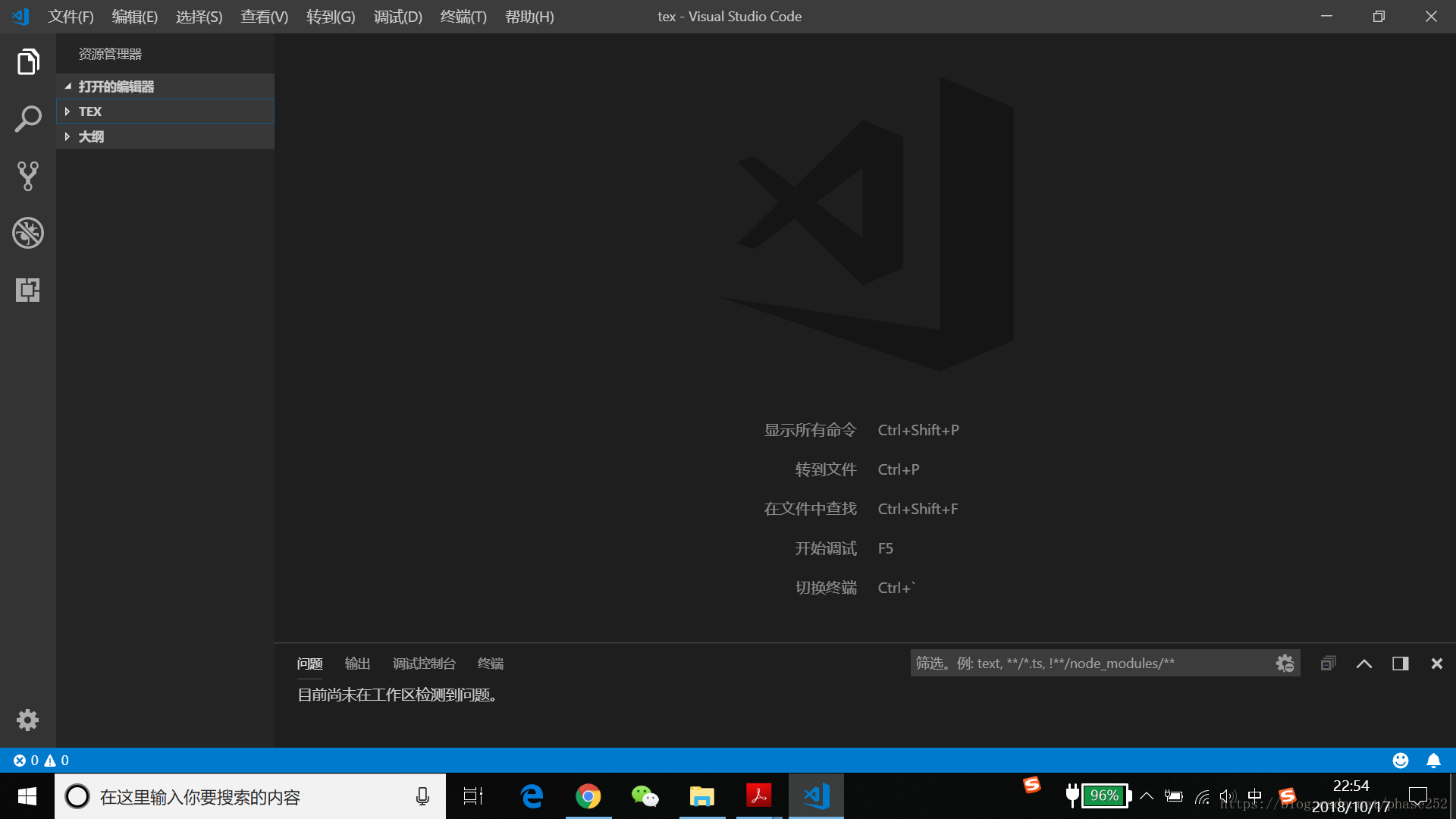
如果显示界面为英文,可以通过扩展(左边第五个类似于拼图的图标)搜索Chinese (Simplified) Language Pack for Visual Studio Code点击安装。
左边下方的小齿轮是设置,点击进入相关界面可以更改主题等基本设置以及一些扩展包的设置。
具体配置
在以上工作完成之后,点击vscode中扩展,搜索LaTeX Workshop下载
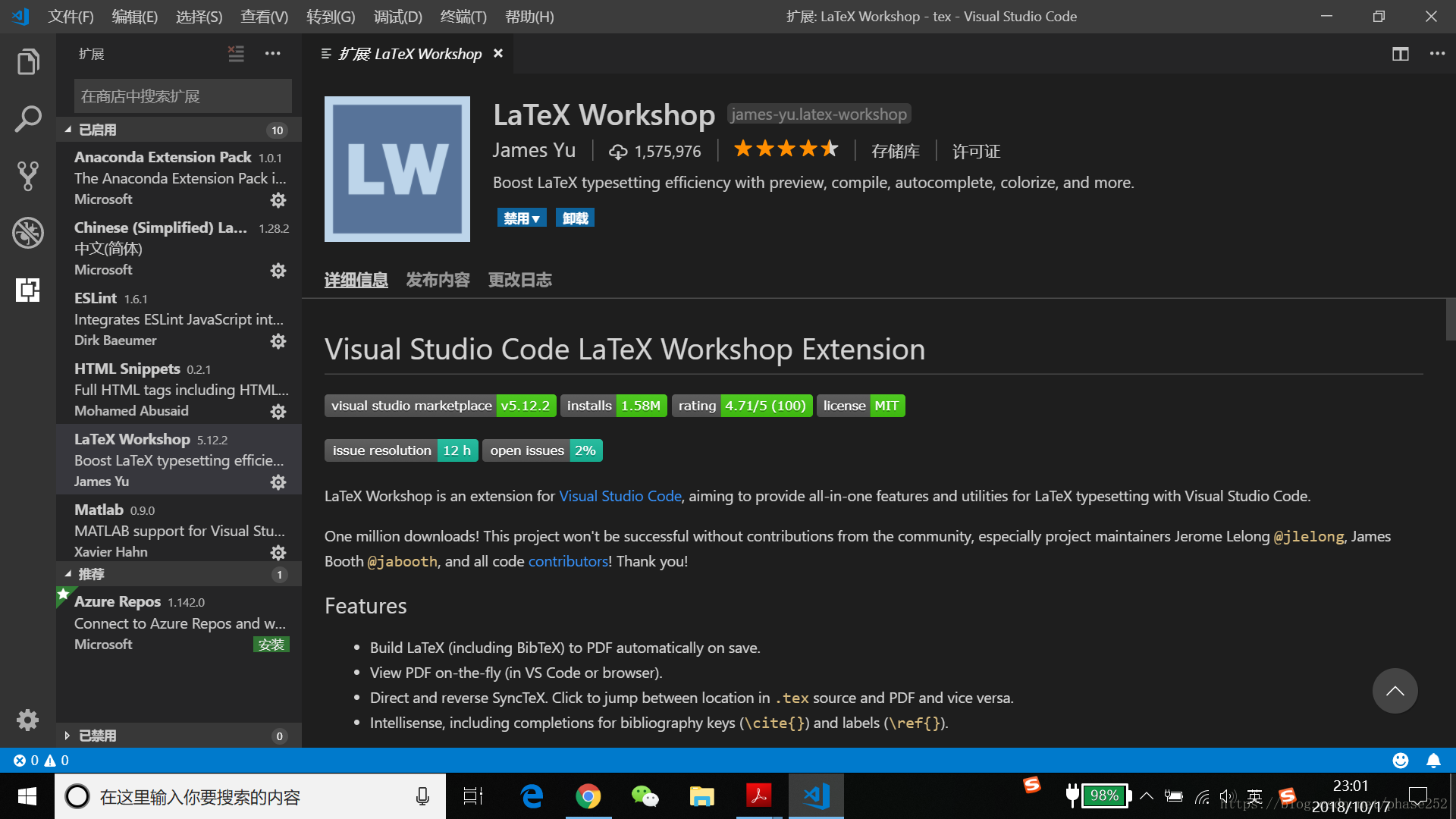
安装完成之后,点击设置,如果显示界面如下,滑动浏览直到找到“在setting.json中编辑”
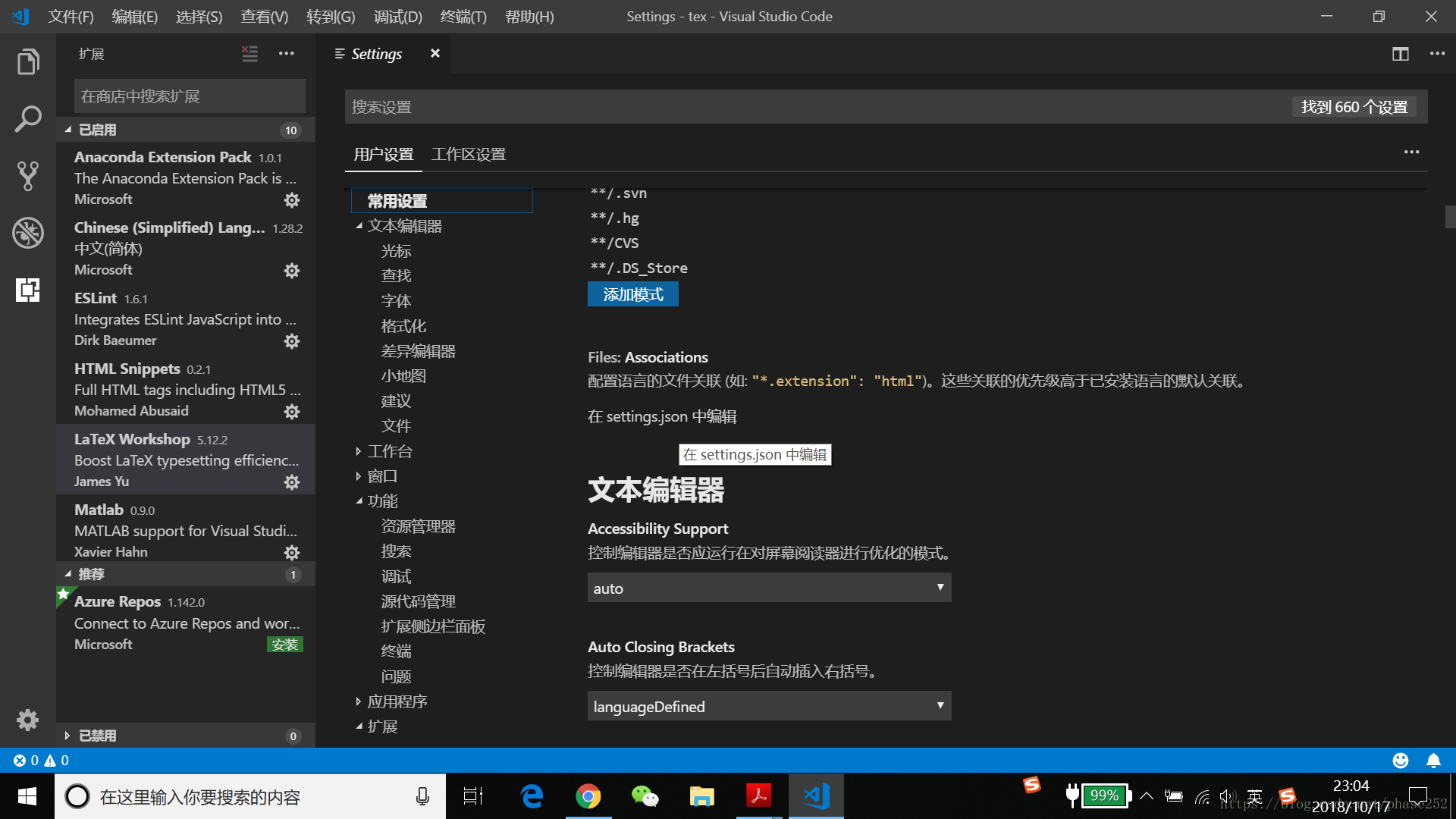
出现以下界面:
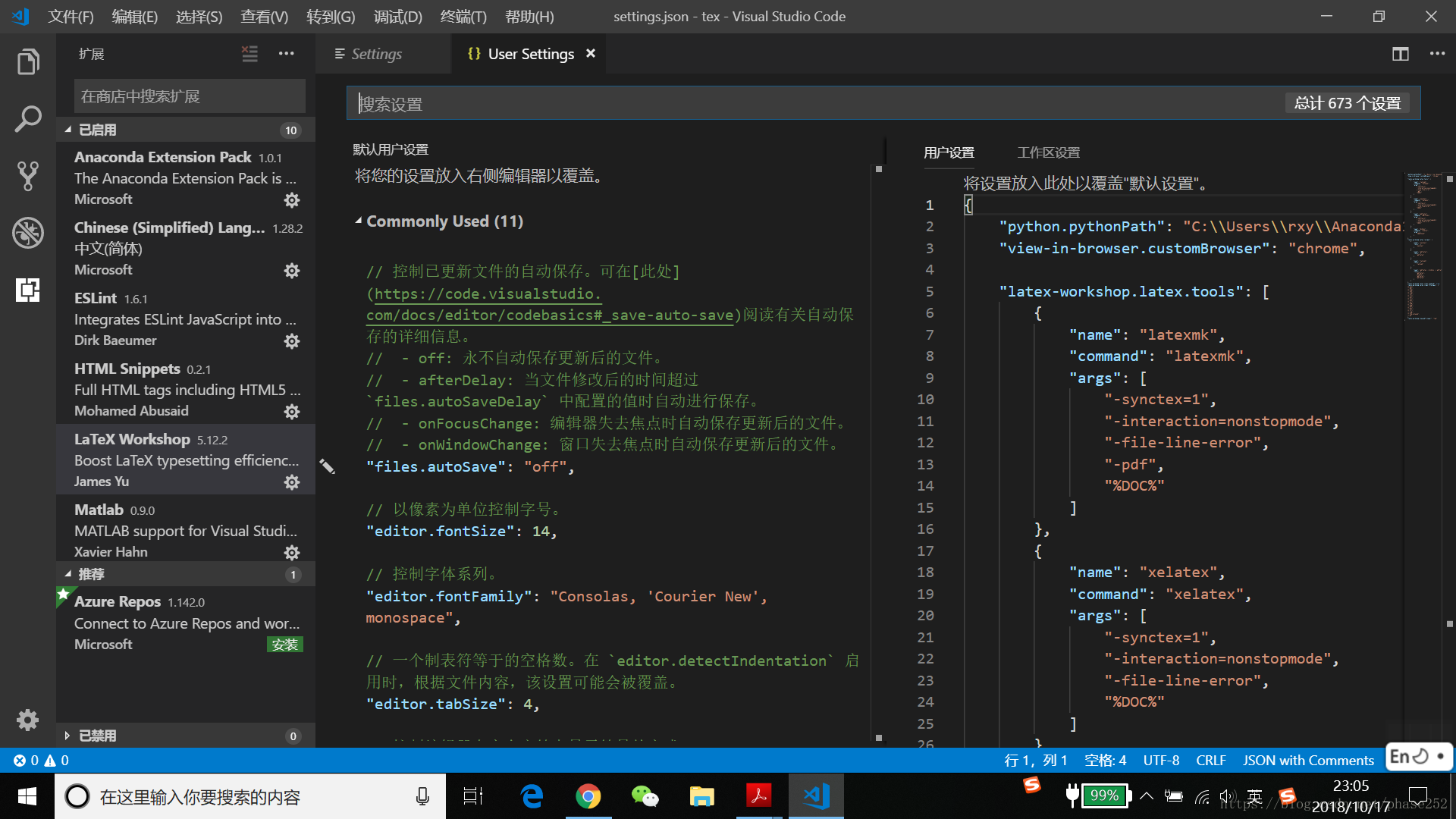
将以下代码复制到用户设置中,注意格式,完成后按Ctrl+s进行保存,关闭user settings文件。
"latex-workshop.latex.tools": [
{
"name": "latexmk",
"command"




 最低0.47元/天 解锁文章
最低0.47元/天 解锁文章

















 1964
1964

 被折叠的 条评论
为什么被折叠?
被折叠的 条评论
为什么被折叠?








